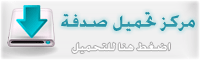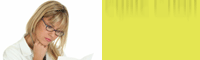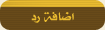اسباب تعليق الجهاز و طرق حلها
اسباب تعليق الجهاز و طرق حلها

عادة ماتكون هذه المشكلة حلها صعب او غير معلوم لكثرة الاحتمالات التي قد
تكون من الجهاز نفسه او من البرامج المستخدمة يعني اما هاردوير او سوفت
وير, اسهل طريقة لمعرفة ما اذا كانت المشكلة من الجهاز ام من البرامج هي ان
تأخذ الهاردسك و تضعه في كمبيوتر اخر و تشغله و تعمل عليه , اذا ظهرت
المشكلة فاحتمال 99% ان تكون من السوفت وير , و ان لم تظهر المشكلة
فانها من الهاردوير
طبعا ليس كل واحد منا يستطيع ان يأخذ الهاردسك و يضعله في جهاز اخر ,
لذا سأذكر بعض الامور الشائعة التي عادة ما يكون سبب تعليق الجهاز منها
من اهم الاسباب المتعلقة بالهاردوير هي مروحة المعالج,
فالمروحة ذات اهمية كبيرة جدا جدا و عملها من دونه يؤثر سلبا على الجهازو عادة عند
تلف المروحة او عدم عملها بالشكل المطلوب ترتفع درجة حرارة المعالج و تصل الى حد يفصل فيها المعالج اوتوماتيكيا و لا يعمل اي لا يستقبل اي شيء و لا يعالج المعلومات لذا يعلق الجهاز و لن تستطيع تحريك حتى الفأرة,
, عندها
افتح الغطاء و كن حذراً من الكهرباء و ينصح بفتح الغطاء قبل التشغيل و
انظر لمروحة المعالج اتعمل بالشكل المطلوب .؟ اهي طبيعية؟اذا شككت في
امرها ,تستطيع استبدالها او شرائها

الامر الثاني هي البرامج
,
كثرتها قد تسبب استنزاف موارد النظام و تجعلها
لا تعمل بالشكل المطلوب و تسبب التعليق في بعض الاحيان. فمثلا في الستارت اب للكمبيوتر :
يحتاج الى ثلاثة ملفات فقط و الباقي هي من عند المستخدم
ايضيفها ام لا و الملفات هي:
ScanRegistry
و هو المسؤول عن عملية المسح في الريجيستري عند تشغيل الجهاز في كل مرة
و يضع الباك اب في حال حدوث خلل للرجوع اليه
TaskMonitor
هذا الملف هو الذي يمكن المستخدم من استخدام ال
CTRL+ALT+DEL
و من دونه لن يعمل هذا الامر, SystemTray
المجموعة الصغيرة من الايكونات التي تظهر بجوار الساعة.
باقي البرامج لا حاجة للجهاز بها تستطيع ازالتها كلها بإزالة علامة الصح
من جوار اسم البرامج الموجودة في start>>run>>msconfig
بدأ >>تشغيل >> msconfig
و بعدها سيطلب منك الجهاز اعادة التشغيل و بعدها تستطيع ان ترى ايكون
التعليق من البرامج ام لا , جرب ازلة جميع البرامج و تجربة الجهاز, ثم
اعد البرنامج تلو الاخر حتى تكتشف ايهم هو السبب.